现在大部分电脑都是win10系统,有些用户想知道如何将用户账户控制设置为从不通知,接下来小编就给大家介绍一下具体的操作步骤。
具体如下:
-
1. 首先第一步先点击左下角【开始】图标,接着在弹出的菜单栏中根据下图箭头所指,找到并点击【运行】选项。
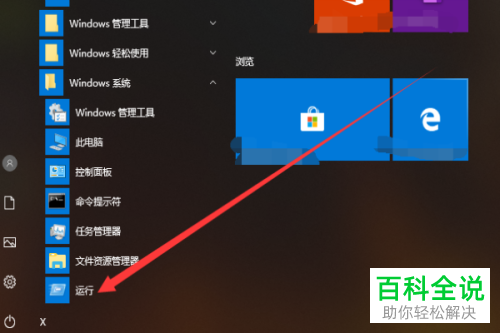
-
2. 第二步打开【运行】窗口后,根据下图箭头所指,先在方框中输入【msconfig】,接着点击【确定】选项。
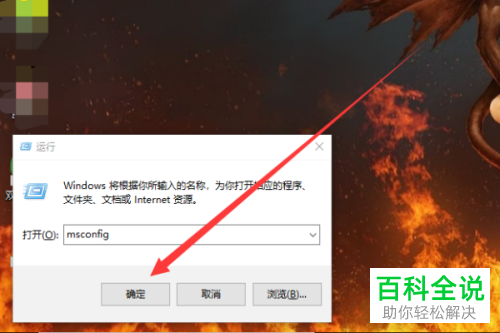
-
3. 第三步打开【系统配置】窗口后,根据下图箭头所指,点击【工具】选项。
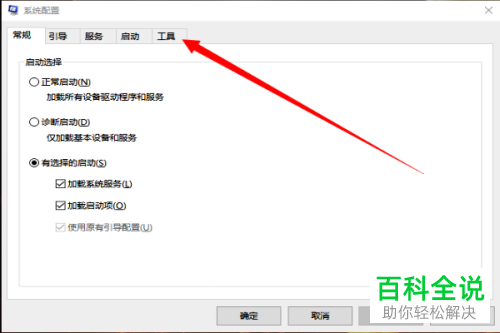
-
4. 第四步在【工具】页面中,先选择【更改UAC设置】,接着根据下图箭头所指,点击【启动】选项。
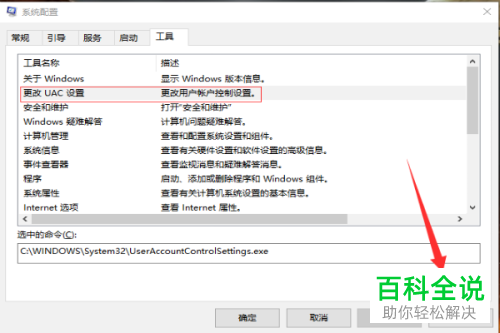
-
5. 最后在弹出的窗口中,先将蓝色滑块拖动至从不通知,接着根据下图箭头所指,点击【确定】选项。

-
以上就是win10系统如何将用户账户控制设置为从不通知的方法。
